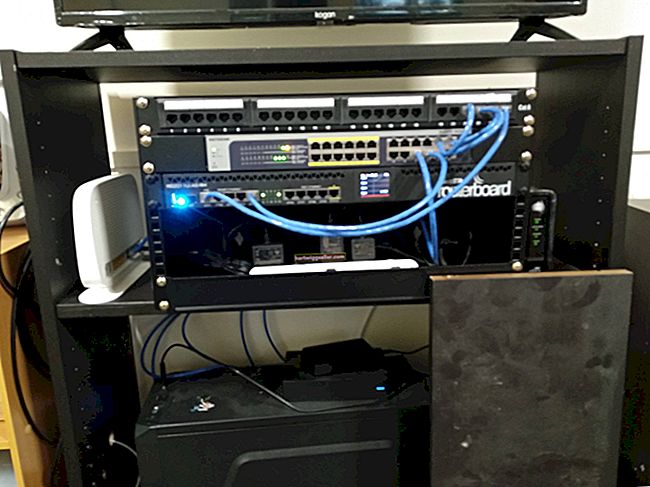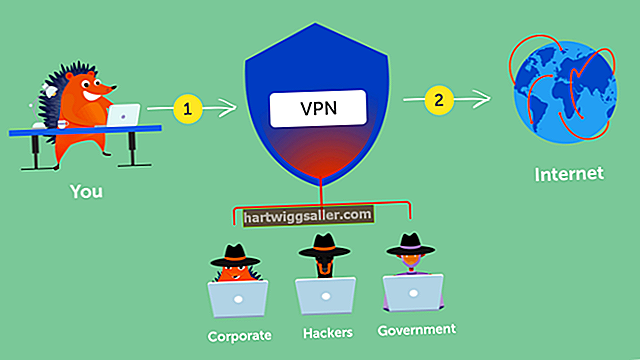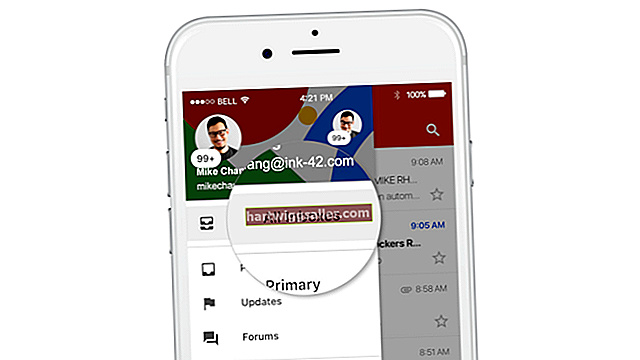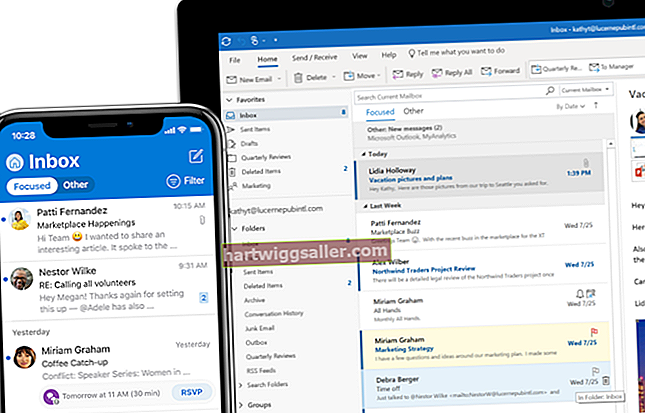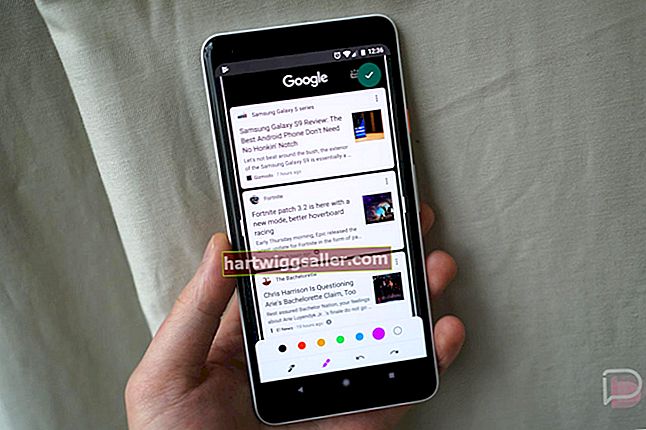ایک چھوٹا کاروبار میں ویب کیم ایک مفید آلہ ثابت ہوسکتا ہے ، خاص طور پر جب اسکائپ یا گوگل ہاؤسنگ جیسے ویڈیو کانفرنسنگ سافٹ ویئر کے ذریعہ موکلوں یا ساتھی کارکنوں سے رابطہ قائم کریں۔ لیکن جب آپ کے لیپ ٹاپ میں داخلی ویب کیم نے کام کرنا چھوڑ دیا ہے یا اس کی جگہ اعلی معیار کا بیرونی ویب کیم لگا دیا گیا ہے ، تو آپ اپنے کمپیوٹر کو بتاسکیں کہ کسی بھی درخواست کے لئے ان دونوں میں سے کون سا استعمال کرنا ہے۔
داخلی ویب کیم غیر فعال کریں
کسی خاص کمپیوٹر پروگرام جیسے اسکائپ یا گوگل وائس اور ویڈیو کو اپنے نئے ویب کیم کو پہچاننے میں مدد کرنے کے ل you ، آپ ونڈوز کے ذریعے اندرونی ویب کیم کو غیر فعال کرسکتے ہیں۔ ونڈوز کے اوپری دائیں کونے میں کلک کریں اور "تلاش" توجہ کو منتخب کریں ، یا اپنے میں سرچ باکس استعمال کریں اسٹارٹ مینو یا ٹاسک بار ، اور ٹائپ کریں "ڈیوائس مینیجر"۔ جب ڈیوائس مینیجر لانچ کرے گا تو ، "امیجنگ ڈیوائسز" کے ساتھ والے حصے کو بڑھا دیں اور پھر اپنے ویب کیم پر دائیں کلک کریں اور "غیر فعال" کا انتخاب کریں۔
کچھ سافٹ وئیر آپ کو اپنے کمپیوٹر میں بنا ہوا ویب کیم یا کسی بیرونی کو استعمال کرنے کا انتخاب بھی کرسکتے ہیں۔ اس صورت میں ، آپ کو دوسرے کیمرے کو چالو کرنے کے ل actually واقعی میں ایک کیمرہ غیر فعال کرنے کی ضرورت نہیں ہوگی۔
لیپ ٹاپ کیلئے بیرونی ویب کیمرا
ونڈوز کے بیشتر ورژن ایک USB ویب کیم کو شناخت کریں گے جیسے ہی آپ اس آلے کو پلگ ان کریں گے۔ اپنے نئے بیرونی ویب کیم کو اپنے کمپیوٹر پر دستیاب USB پورٹ سے مربوط کریں اور انتظار کریں جب تک کہ ونڈوز مناسب ڈیوائس ڈرائیورز انسٹال کرے۔ سسٹم ٹرے میں ایک بلبلا نمودار ہوتا ہے اور "نیا ہارڈ ویئر انسٹال کرنا" کہتا ہے اور پھر "آپ کا نیا ہارڈ ویئر انسٹال ہوا ہے اور استعمال کرنے کے لئے تیار ہے" ظاہر ہوگا ، ایک بار ڈرائیور انسٹال ہوجانے کے بعد۔
جب آپ کیمرہ سے منسلک ہوجاتے ہیں تو آپ اس کی جانچ کرنا چاہتے ہیں جب یہ یقینی بنائے کہ اس کی اچھی تصویر آرہی ہے اور آپ کا مقصد یہ ہے کہ ویڈیو کانفرنسنگ کے لئے آپ اسے کہاں چاہتے ہیں۔ زیادہ تر ویڈیو کانفرنسنگ سافٹ ویئر ایک ٹیسٹ موڈ فراہم کرتا ہے جسے آپ یہ یقینی بنانے کے لئے استعمال کرسکتے ہیں کہ آپ کے کیمرا ، مائکروفون اور اسپیکر اچھی طرح سے کام کر رہے ہیں۔
سافٹ ویئر میں ویب کیم کا انتخاب
آپ کو USB ویب کیم انسٹال کرنے سے پہلے اپنے داخلی ویب کیم کو غیر فعال کرنے کی ضرورت نہیں ہے۔ زیادہ تر پروگراموں میں ، آپ سافٹ ویئر کی ترتیبات میں سے دو ویب کیموں میں سے کون سا استعمال کرنا چاہتے ہیں کا انتخاب کرسکتے ہیں۔ اسکائپ میں ، "اختیارات" اور پھر "ٹولز" منتخب کریں اور "ویڈیو ڈیوائس کی ترتیبات" پر کلک کریں۔ پھر وہ ویب کیم منتخب کریں جسے آپ ڈراپ ڈاؤن فہرست میں استعمال کرنا چاہتے ہیں۔ ایسی ہی ترتیبات بیشتر پروگراموں میں موجود ہیں جو ویب کیمز کی حمایت کرتی ہیں ، بشمول گوگل کے ہنگس اور ایپل کا فیس ٹائم۔
اگر آپ میک کمپیوٹر استعمال کررہے ہیں اور پہلے سے طے شدہ ، بلٹ ان ڈیوائس کو استعمال نہیں کرنا چاہتے ہیں تو کیمرا کا انتخاب کرنے کا عام طور پر یہ طریقہ ہے۔
ویب کیم سافٹ ویئر کی ترتیبات
اگر آپ آگے سے صرف اپنا بیرونی ویب کیم استعمال کرنے کا انتخاب کرتے ہیں تو ، اپنے پرانے ویب کیم کے ساتھ آنے والے سافٹ وئیر کو ہٹائیں اور نئے ویب کیم کے ساتھ جانے کے لئے نیا سافٹ ویئر انسٹال کریں۔ اگر یہ سافٹ ویئر کسی پروگرام کے ساتھ آیا ہے تو آپ اسے ان انسٹال کرنے کے لئے استعمال کرسکتے ہیں ، اس اطلاق کو چلائیں اور ہدایات پر عمل کریں۔ بصورت دیگر ، آپ سافٹ ویئر کو ہٹانے کے لئے ونڈوز کے سافٹ ویئر مینجمنٹ ٹولز کا استعمال کرسکتے ہیں۔
ایسا کرنے کے لئے ، اسٹارٹ مینو پر کلک کریں اور "ترتیبات" پر کلک کریں۔ ترتیبات کے مینو میں ، "سسٹم" پر کلک کریں۔ اپنے سسٹم میں نصب سافٹ ویئر کو دیکھنے کے لئے "اطلاقات اور خصوصیات" پر کلک کریں۔ جس پروگرام کو آپ انسٹال کرنا چاہتے ہیں اس پر کلک کریں۔
ایک "ان انسٹال" بٹن پاپ اپ ہونا چاہئے۔ اس پر کلک کریں۔ اس بات کی تصدیق کے لئے پاپ اپ پیغام میں "ان انسٹال" بٹن پر کلک کریں جس سے آپ اپنے کمپیوٹر سے پروگرام کو ہٹانا چاہتے ہیں۔
سیکیورٹی کے لئے ویب کیم کا احاطہ کرنا
اگر آپ ویب کیم کو فعال طور پر استعمال نہیں کررہے ہیں تو ، آپ اسے سافٹ ویئر میں غیر فعال کرنا چاہیں گے یا اپنی حفاظت کے ل phys اسے جسمانی طور پر ڈھانپ سکتے ہو۔ جب آپ اپنا کمپیوٹر استعمال کررہے ہو یا آس پاس کی دوسری چیزیں کررہے ہو تو کچھ مالویئر آپ کی جاسوسی کے لئے آپ کے ویب کیم کو ہائی جیک کرسکتے ہیں۔
آپ یا تو سافٹ ویئر مینو کا استعمال کرتے ہوئے ویب کیم کو غیر فعال کرسکتے ہیں ، جسمانی طور پر اس کا احاطہ کرسکتے ہیں یا دونوں کو۔ ویب کیم کو ڈھانپنے کے لئے مبہم ٹیپ کا استعمال کریں یا شٹر خریدنے کے ل purchase اگر وہ اس کے ساتھ نہیں آتا ہے۔